Ứng dụng 25 FIT phiên bản mới giúp đặt lịch và hủy lịch dễ dàng.
ĐẶT LỊCH TẬP TẠI STUDIO
Hội viên có thể thực hiện đặt lịch trước ít nhất 30 phút.
Bước 1: Trên giao diện trang chủ, bạn hãy nhấn vào nút “Đặt lịch ngay” hoặc chọn “Đặt lịch” bên dưới thanh menu để đặt lịch.
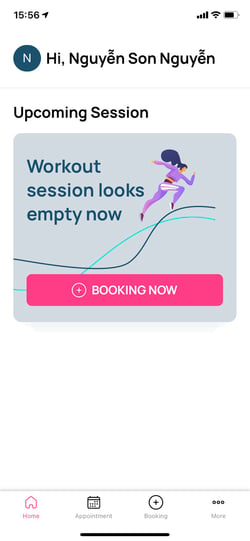
Bước 2: Chọn hình thức tập luyện tại STUDIO.
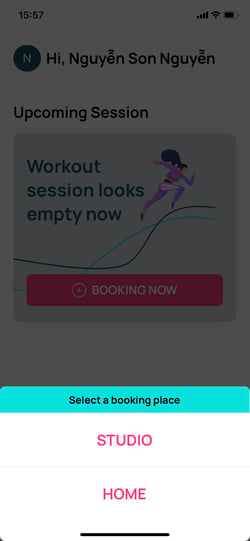
Bước 3: Các studio gần bạn nhất sẽ hiện ra. Bạn có thể chọn studio mà bạn muốn tập.
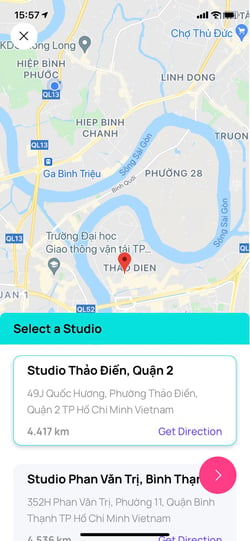
Bước 4: Chọn thời gian tập: ngày và giờ tập. Thêm ghi chú nếu có và bấm XÁC NHẬN.
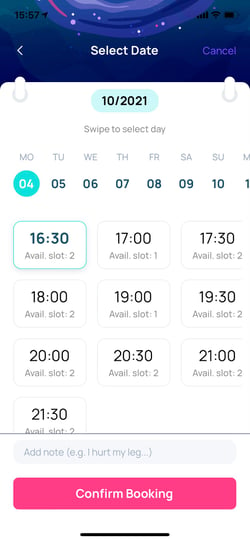
Lưu ý: Đặt lịch thành công khi bạn chọn đủ số lượng 2 buổi/ tuần và mỗi buổi cách nhau 2 ngày.
Bước 5: Màn hình hoàn tất đặt lịch sẽ hiện ra.
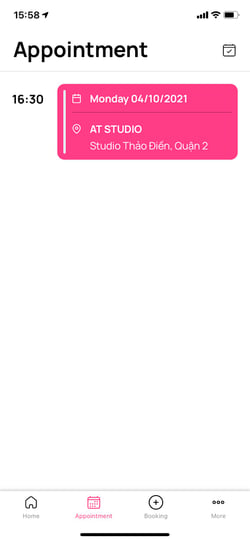
ĐẶT LỊCH TẬP AT HOME
Lưu ý: Hội viên thực hiện thao tác đặt lịch tập dịch vụ AT HOME trước ít nhất 3 tiếng và thời gian đặt lịch từ 07h00 đến 19h00 hàng ngày.
Bước 1: Trên giao diện trang chủ, bạn hãy nhấn vào nút “Đặt lịch ngay” hoặc chọn “Đặt lịch” bên dưới thanh menu để đặt lịch.
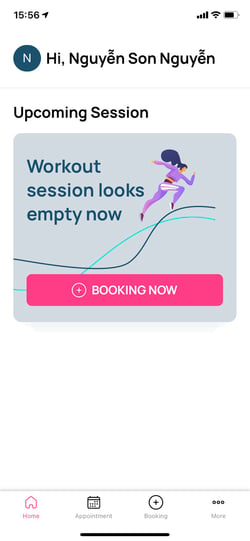
Bước 2: Chọn hình thức tập luyện tại nhà HOME.
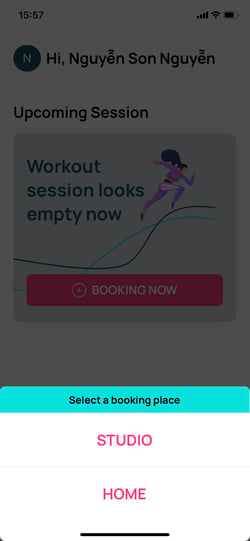
Bước 3: Chọn địa chỉ tại nhà bạn muốn tập. Bạn có thể chọn mục “Add new place” để thêm địa chỉ mới.
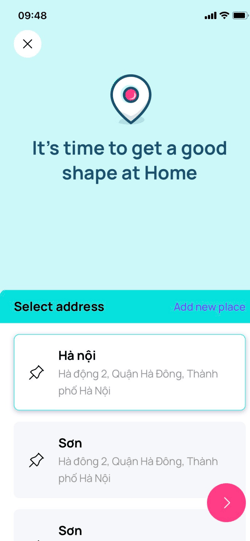
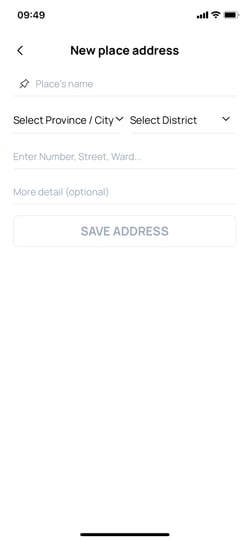
Bước 4: Chọn thời gian tập: ngày và giờ tập. Thêm ghi chú nếu có và bấm XÁC NHẬN.
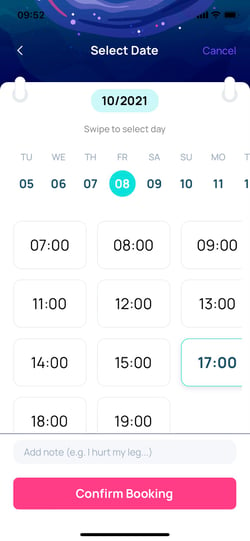
Lưu ý: Đặt lịch thành công khi bạn chọn đủ số lượng 2 buổi/ tuần và mỗi buổi cách nhau 2 ngày.
Bước 5: Màn hình hoàn tất đặt lịch sẽ hiện ra.
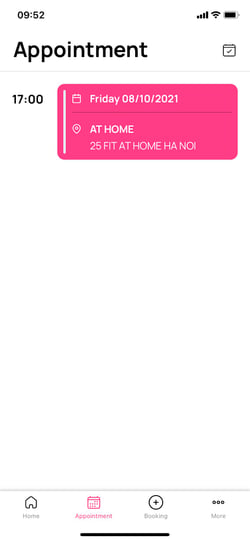
HƯỚNG DẪN HỦY LỊCH (áp dụng cho cả 2 hình thức tại STUDIO và HOME)
Bước 1: Chọn mục “Lịch tập”.
Bước 2: Chọn buổi tập muốn hủy bằng cách vuốt qua trái.
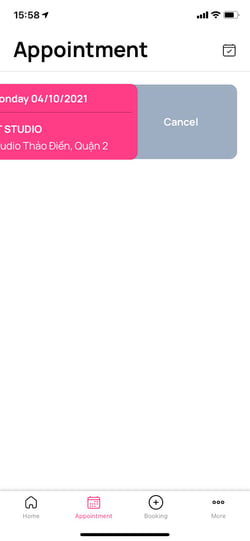
Bước 3: Chọn “Hủy” hoặc “Cancel”.
Bước 4: Chọn “Hủy ngay” hoặc “Cancel Now”.
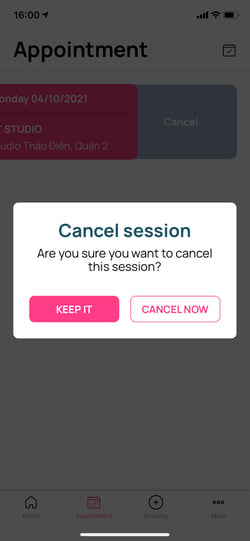
HƯỚNG DẪN KIỂM TRA LỊCH TẬP VÀ CHECK-IN BUỔI TẬP
Kiểm tra lịch tập
Để không bỏ lỡ lịch hẹn gần nhất, bạn hãy chọn mục "Trang chủ", thông tin về buổi tập sắp tới sẽ hiện ra.
Để theo dõi toàn bộ lịch hẹn đã đặt, bạn hãy chọn mục "Lịch tập".
Thông báo nhắc hẹn sẽ được gửi lần lượt trước 2 tiếng và trước 30 phút.
Hướng dẫn check-in buổi tập
Khi đến studio, hội viên vui lòng check-in buổi tập bằng cách mở ứng dụng và bấm vào nút “Check-in” trên màn hình trang chủ.
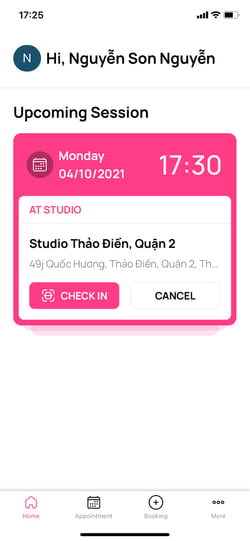
Chú ý:
- Hội viên vui lòng đến và check-in đúng studio đã đặt lịch. Nếu đến và check-in không đúng studio, hội viên sẽ không thể tập luyện buổi đó.
- Trường hợp huỷ lịch trước 2 tiếng: Buổi tập được huỷ thành công, hội viên không bị tính phí buổi tập đã hủy.
- Trường hợp huỷ lịch trong 2 tiếng: Buổi tập vẫn được hủy lịch nhưng hội viên sẽ bị tính phí buổi tập đã hủy.
Xem thêm:
Hướng dẫn cài đặt và đăng nhập tài khoản trên app 25 FIT mới
